Umleiten Sie die Ausgabe aus der Windows -Befehlszeile zu einer Textdatei um

- 3699
- 85
- Marleen Weight
Eine der nützlichsten Möglichkeiten, um das Verhalten von Befehlen oder Batch -Jobs zu melden und zu beheben, die Sie unter Windows ausführen, ist die Umleitung der Ausgabe in eine Datei.
Es gibt jedoch verschiedene Möglichkeiten, wie Sie die Befehlszeile umgeben können, die in eine Datei geschrieben wird. Die Option, die Sie auswählen, hängt davon ab, wie Sie Ihren Befehlsausgang anzeigen möchten.
Inhaltsverzeichnis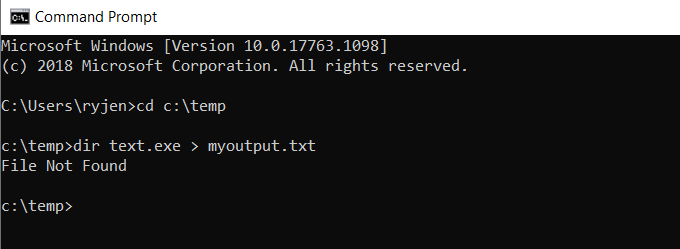
Dies liegt daran, dass die Standardausgabe für den Befehl in eine Datei namens MyOutput umgeleitet wurde.txt. Die Datei existiert nun im selben Verzeichnis, in dem Sie den Befehl ausgeführt haben. Die Standardfehlerausgabe zeigt weiterhin wie normalerweise an.
Notiz: Achten Sie darauf, das Active Directory für die Eingabeaufforderung zu ändern, bevor Sie den Befehl ausführen. Auf diese Weise wissen Sie, wo die Ausgabedateien gespeichert sind.
Sie können die Standardausgabe anzeigen, die in die Datei ging, indem Sie „myoutput eingeben“.txt ”im Befehlsfenster. Dadurch wird die Textdatei in Ihrem Standard -Textdatei -Viewer geöffnet. Für die meisten Menschen ist dies normalerweise Notizbilder.exe.
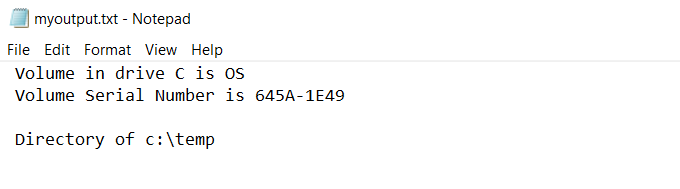
Wenn Sie das nächste Mal denselben Befehl ausführen, wird die vorherige Ausgabedatei gelöscht. Eine neue Ausgabedatei wird mit dem neuesten Ausgang des Befehls nachgebildet.
Umleiten Sie die Standardausgabe in dieselbe Datei um
Was ist, wenn Sie die gleiche Datei nicht überschreiben möchten?? Eine andere Option besteht darin, >> anstatt> zu verwenden, um in eine Ausgabedatei umzuleiten. Bei diesem Beispiel würden Sie eingeben:
Dir -Test.exe >> mein Ausgang.txt
Sie werden den gleichen Ausgang sehen (nur der Fehler).
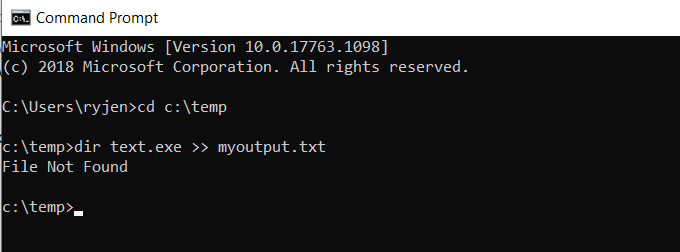
Anstatt die Ausgabedatei zu überschreiben, findet dieser Befehl die neue Ausgabe an die vorhandene Ausgabedatei an.
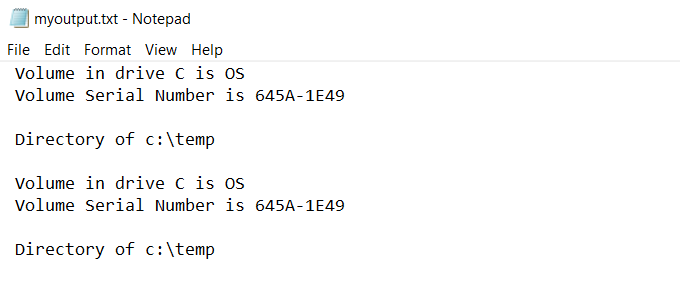
Jedes Mal, wenn Sie einen Befehl ausführen und die Ausgabe an eine Datei anhängen, wird die neue Standardausgabe bis zum Ende der vorhandenen Datei geschrieben.
Leiten Sie den Standardfehler in eine Datei um
Auf diese Weise können Sie die Standardausgabe, die in eine Datei geschrieben wird.
Dazu müssen Sie hinzufügen 2> Bis zum Ende des Befehls, gefolgt von der Ausgabefehlerdatei, die Sie erstellen möchten.
In diesem Beispiel geben Sie den Befehl ein:
Dir -Test.exe> mein Ausgang.txt 2> Ausgabe.irren
Dadurch sendet der Standardausgabeberadium an meinen Ausgang.TXT und der Standardfehlerstrom zur Ausgabe.irren. Das Ergebnis ist, dass im Konsolenfenster kein Ausgangsstrom angezeigt wird.
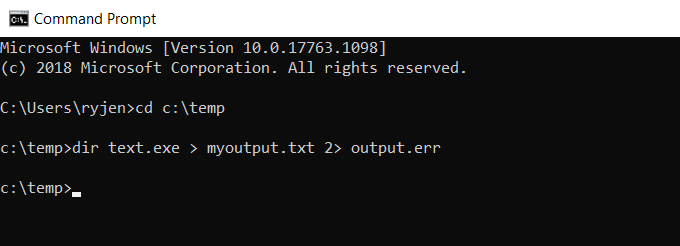
Sie können jedoch die Fehlermeldungen durch Eingabe sehen Ausgang.irren. Dadurch wird die Datei in Ihrem Standard -Textdatei -Viewer geöffnet.

Wie Sie sehen können, werden alle Fehlermeldungen aus dem Befehl an die Fehlerdatei ausgegeben. Wie bei der Standardausgabe können Sie verwenden >> Um den Fehler an Fehler von zuvor ausgeführten Befehlen anzuhängen, fügen Sie stattdessen an.
Alle Ausgaben weiterleiten, die in derselben Datei geschrieben werden
Alle oben genannten Ansätze führen zu mehreren Dateien. Eine Datei gilt für den Standardausgaberstrom und die andere für den Standardfehlerstrom.
Wenn Sie beide Ausgänge in dieselbe Datei einbeziehen möchten, können Sie dies auch tun. Dazu müssen Sie nur alle Ausgaben mit dem folgenden Befehl in dieselbe Datei umleiten.
Dir -Test.exe 1> mein Ausgang.txt 2> & 1
So funktioniert dieser Befehl:
- Die Standardausgabe wird in die nach Ausgabennummer 1 identifizierte Ausgabedatei gerichtet.
- Die von der Nummer 2 identifizierte Standardfehlerausgabe wird in die nach Nummer 1 identifizierte Ausgabedatei umgeleitet.
Dadurch wird die Fehlerausgabe am Ende der Standardausgabe angehängt.
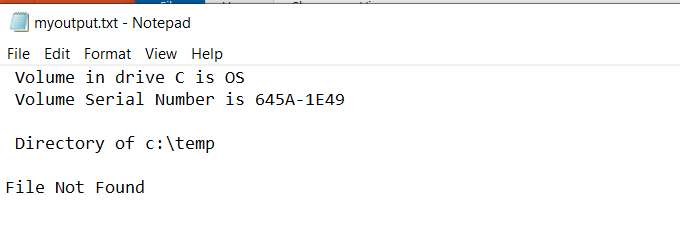
Dies ist eine nützliche Möglichkeit, die gesamte Ausgabe für einen Befehl in einer Datei zu sehen.
Stummschaltung von Standard- oder Fehlerausgabemöglichkeiten Streams
Sie können auch entweder Standardausgaben oder Standardfehler deaktivieren, indem Sie die Ausgabe in eine NUL anstelle einer Datei umleiten.
Wenn Sie das obige Beispiel verwenden, können Sie den folgenden Befehl verwenden, wenn Sie nur die Standardausgabe und gar keinen Standardfehler wünschen:
Dir -Test.exe 1> mein Ausgang.txt 2> nul
Dies führt zu derselben Ausgabedatei wie das erste Beispiel oben, in dem Sie nur die Standardausgabe umgeleitet haben. Mit diesem Befehl spiegelt der Fehler jedoch nicht in der Konsole wider. Es wird auch keine Fehlerprotokolldatei erstellt.
Dies ist nützlich, wenn Sie sich nicht um Fehler kümmern und nicht möchten, dass sie ein Ärgernis werden.
Sie können alle oben genannten Ausgabenbefehle aus einer Fledermausdatei ausführen, und die Ausgabe aus dieser Zeile wird in die angegebene Ausgabedatei verwendet. Dies ist eine nützliche Möglichkeit zu sehen, ob Befehle in einer Fledermausdatei Fehler hatten.
- « Fehlerbehebung bei Fenstern, die beim Herunterfahren hängen
- Zentrieren Sie Ihre Arbeitsblattdaten in Excel zum Drucken »

